虚拟光驱的安装方法
时间:2025-06-19 作者:游乐小编
安装软件时,常常需要配置虚拟光驱。下面将介绍如何安装虚拟光驱,步骤清晰易懂,一起来学习吧。
1、 打开虚拟光驱软件开始安装过程。

2、 点击下一步继续操作。
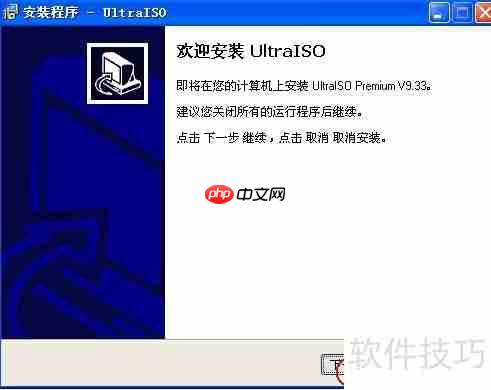
3、 选择我同意以进入下一步。

4、 推荐使用默认的安装路径(因为占用空间不大)。如果需要更换路径,可将C盘替换为D盘。
5、 点击下一步继续。

6、 继续点击下一页。

7、 开始执行安装操作。

8、 安装完成后点击完成按钮。

9、 输入注册码以激活软件。



10、 在列表中找到ULtraISO并选中。
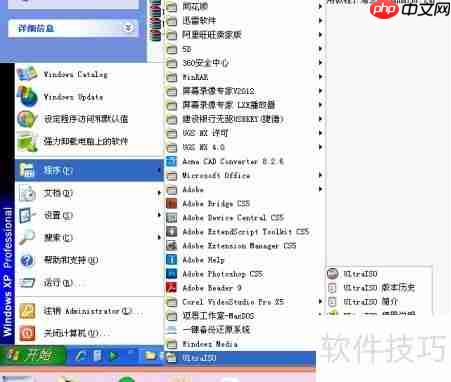
11、 点击选项菜单,选择配置功能。

12、 找到虚拟光驱选项并打开。

13、 设备容量设置为2即可,通常两个虚拟光驱已经足够使用,点击确认保存设置。

14、 在CD驱动器位置加载你需要安装的文件。

小编推荐:
相关攻略
更多 - win8电脑硬盘占用率100%怎么处理_win8硬盘占满的优化方法 06.19
- win8系统运行速度变慢怎么优化_win8电脑提速的小技巧 06.19
- 电脑文件误删怎么恢复 文件找回操作步骤 06.19
- win11系统提示内存不足怎么处理_win11内存不足的优化方案 06.19
- Win10专业版分区助手扩大C盘操作指南 06.19
- ccleaner怎么清理c盘?-ccleaner清理c盘的方法 06.19
- CHKDSK命令修复磁盘使用教程 06.19
- 虚拟光驱的安装方法 06.19
热门推荐
更多 热门文章
更多 -

- 《哈利波特:魔法觉醒》守护神测试方法攻略
-
2022-09-17 13:04
手游攻略
-

- 大话西游手游冰封幻境最强攻略 冰封幻境解析
-
2022-05-08 21:12
手游攻略
-

- 黑人抬棺材专业团队跳舞
-
2022-07-30 08:06
八卦新闻
-

- 口袋妖怪金手指代码大全
-
2021-12-12 12:51
单机攻略
-

- 《巫师3》妓院升级心得
-
2021-12-16 01:00
单机攻略




















